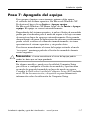HP Compaq dx2100 Microtower PC Guía de inicio rápido
- Tipo
- Guía de inicio rápido
HP Compaq dx2100 Microtower PC es un ordenador compacto y potente diseñado para satisfacer las necesidades de los profesionales y las pequeñas empresas. Equipado con procesadores Intel® Pentium® 4 o Celeron® D, el dx2100 ofrece un rendimiento rápido y fiable para una variedad de tareas, desde el procesamiento de textos y las hojas de cálculo hasta la edición de fotos y vídeos. Con su diseño elegante y su tamaño compacto, el dx2100 es ideal para espacios de trabajo reducidos.
HP Compaq dx2100 Microtower PC es un ordenador compacto y potente diseñado para satisfacer las necesidades de los profesionales y las pequeñas empresas. Equipado con procesadores Intel® Pentium® 4 o Celeron® D, el dx2100 ofrece un rendimiento rápido y fiable para una variedad de tareas, desde el procesamiento de textos y las hojas de cálculo hasta la edición de fotos y vídeos. Con su diseño elegante y su tamaño compacto, el dx2100 es ideal para espacios de trabajo reducidos.






















-
 1
1
-
 2
2
-
 3
3
-
 4
4
-
 5
5
-
 6
6
-
 7
7
-
 8
8
-
 9
9
-
 10
10
-
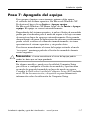 11
11
-
 12
12
-
 13
13
-
 14
14
-
 15
15
-
 16
16
-
 17
17
-
 18
18
-
 19
19
-
 20
20
-
 21
21
-
 22
22
HP Compaq dx2100 Microtower PC Guía de inicio rápido
- Tipo
- Guía de inicio rápido
HP Compaq dx2100 Microtower PC es un ordenador compacto y potente diseñado para satisfacer las necesidades de los profesionales y las pequeñas empresas. Equipado con procesadores Intel® Pentium® 4 o Celeron® D, el dx2100 ofrece un rendimiento rápido y fiable para una variedad de tareas, desde el procesamiento de textos y las hojas de cálculo hasta la edición de fotos y vídeos. Con su diseño elegante y su tamaño compacto, el dx2100 es ideal para espacios de trabajo reducidos.
Artículos relacionados
-
HP Compaq dc7600 Ultra-slim Desktop PC Getting Started
-
HP Compaq dc7100 Ultra-slim Desktop PC Getting Started
-
HP Compaq dx2200 Microtower PC Guía de inicio rápido
-
HP Compaq d530 Ultra-slim Desktop Desktop PC Getting Started
-
HP Compaq dx2250 Microtower PC Guía de inicio rápido
-
HP Compaq dx2100 Microtower PC Guía de inicio rápido
-
HP Compaq dx2200 Microtower PC Guía de inicio rápido
-
HP Compaq D220 Guía de inicio rápido
-
HP Compaq dx2000 Microtower PC Getting Started